key TOYOTA PROACE 2022 Omistajan Käsikirja (in Finnish)
[x] Cancel search | Manufacturer: TOYOTA, Model Year: 2022, Model line: PROACE, Model: TOYOTA PROACE 2022Pages: 360, PDF Size: 70.74 MB
Page 284 of 360
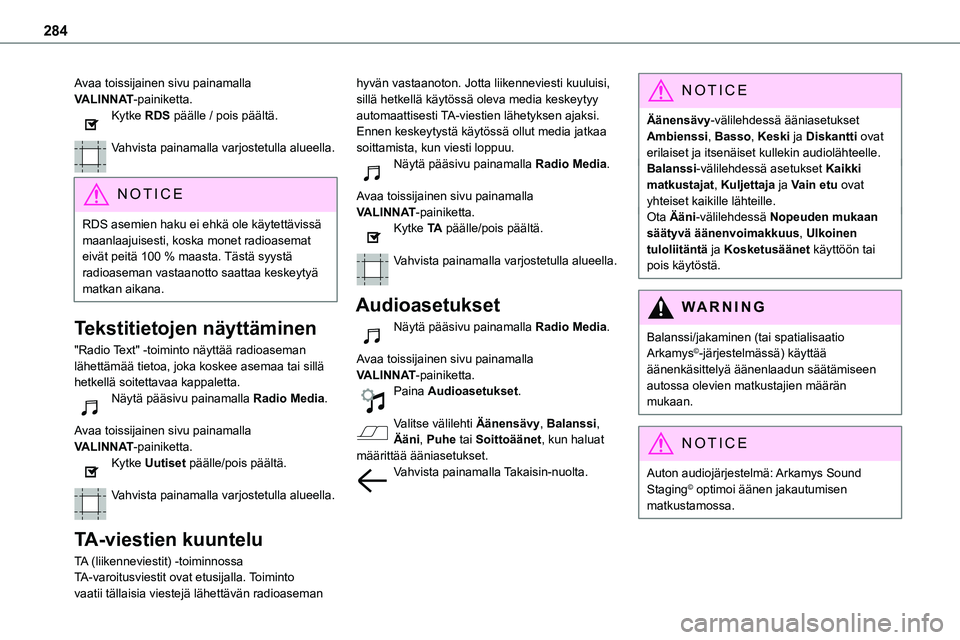
284
Avaa toissijainen sivu painamalla VALINNAT-painiketta.Kytke RDS päälle / pois päältä.
Vahvista painamalla varjostetulla alueella.
NOTIC E
RDS asemien haku ei ehkä ole käytettävissä maanlaajuisesti, koska monet radioasemat eivät peitä 100 % maasta. Tästä syystä radioaseman vastaanotto saattaa keskeytyä matkan aikana.
Tekstitietojen näyttäminen
"Radio Text" -toiminto näyttää radioaseman lähettämää tietoa, joka koskee asemaa tai sillä hetkellä soitettavaa kappaletta.Näytä pääsivu painamalla Radio Media.
Avaa toissijainen sivu painamalla VALINNAT-painiketta.Kytke Uutiset päälle/pois päältä.
Vahvista painamalla varjostetulla alueella.
TA-viestien kuuntelu
TA (liikenneviestit) -toiminnossa TA-varoitusviestit ovat etusijalla. Toiminto vaatii tällaisia viestejä lähettävän radioaseman
hyvän vastaanoton. Jotta liikenneviesti kuuluisi, sillä hetkellä käytössä oleva media keskeytyy automaattisesti TA-viestien lähetyksen ajaksi. Ennen keskeytystä käytössä ollut media jatkaa soittamista, kun viesti loppuu.Näytä pääsivu painamalla Radio Media.
Avaa toissijainen sivu painamalla VALINNAT-painiketta.
Kytke TA päälle/pois päältä.
Vahvista painamalla varjostetulla alueella.
Audioasetukset
Näytä pääsivu painamalla Radio Media.
Avaa toissijainen sivu painamalla VALINNAT-painiketta.Paina Audioasetukset.
Valitse välilehti Äänensävy, Balanssi, Ääni, Puhe tai Soittoäänet, kun haluat määrittää ääniasetukset.Vahvista painamalla Takaisin-nuolta.
NOTIC E
Äänensävy-välilehdessä ääniasetukset Ambienssi, Basso, Keski ja Diskantti ovat erilaiset ja itsenäiset kullekin audiolähteelle.Balanssi-välilehdessä asetukset Kaikki matkustajat, Kuljettaja ja Vain etu ovat yhteiset kaikille lähteille.Ota Ääni-välilehdessä Nopeuden mukaan
säätyvä äänenvoimakkuus, Ulkoinen tuloliitäntä ja Kosketusäänet käyttöön tai pois käytöstä.
WARNI NG
Balanssi/jakaminen (tai spatialisaatio Arkamys©-järjestelmässä) käyttää äänenkäsittelyä äänenlaadun säätämiseen autossa olevien matkustajien määrän mukaan.
NOTIC E
Auton audiojärjestelmä: Arkamys Sound Staging© optimoi äänen jakautumisen matkustamossa.
Page 286 of 360

286
Bluetooth Suoratoisto®
Suoratoisto mahdollistaa audion kuuntelun älypuhelimestasi.Bluetooth-profiilin on oltava aktivoituna.Säädä ensin kannettavan laitteen äänenvoimakkuutta (korkealle tasolle). Säädä sitten järjestelmän äänenvoimakkuutta.Jos soitto ei käynnisty automaattisesti, soitto täytyy ehkä käynnistää älypuhelimesta.
Ohjaaminen tapahtuu kannettavasta laitteesta tai käyttämällä järjestelmän kosketuspainikkeita.
NOTIC E
Sen jälkeen kun Suoratoisto-tila on kytkeytynyt, älypuhelin tulkitaan medialähteeksi.
Apple®-soittimien liittäminen
Liitä Apple®-soitin USB-pistokkeeseen sopivalla kaapelilla (ei toimiteta auton mukana).Toisto käynnistyy automaattisesti.Ohjaus tapahtuu audiojärjestelmän kautta.
NOTIC E
Käytettävissä olevat luokitukset ovat liitetyn kannettavan laitteen luokituksia (esittäjät/albumit/tyylilajit/soittolistat/äänikirjat/podcastit). Lisäksi on mahdollista käyttää kirjaston muotoon organisoitua luokitusta.Oletusluokitus on esittäjän mukaan. Jos haluat muuttaa käytettävää luokitusta,
palaa valikon ensimmäiselle tasolle, valitse haluamasi luokitus (esimerkiksi soittolistat) ja vahvista, niin voit siirtyä valikossa haluamaasi raitaan.
Audiojärjestelmän ohjelmistoversio ei välttämättä ole yhteensopiva Apple®-soittimen sukupolven kanssa.
Tietoja ja neuvoja
Järjestelmä tukee USB -massamuistilaitteita, BlackBerry® -laitteita sekä Apple® -soittimia USB-liitäntöjen kautta. Liitinkaapeli ei kuulu varusteisiin.Laitteita ohjataan audiojärjestelmän säätimillä.Muut laitteet, joita ei tunnisteta yhdistettäessä, täytyy yhdistää Bluetooth-suoratoiston kautta, jos toimintoa tuetaan.
WARNI NG
Järjestelmän suojelemiseksi älä käytä USB-keskitintä.
Audiojärjestelmä soittaa ainoastaan audio-tiedostoja, joiden päätteet ovat ".wav", ".wma", ".aac", ".ogg" ja ".mp3" bittinopeudella 32 kbps - 320 kbps.Se tukee myös VBR-tilaa (Variable Bit Rate).Muita tiedostotyyppejä (esim. ".mp4") ei voida lukea.Kaikkien ".wma"-tiedostojen on oltava WMA 9 -standarditiedostoja.
Tuetut näyttöönottotaajuudet ovat 11, 22, 44 ja 48 KHz.Luku- ja näyttöongelmien välttämiseksi suosittelemme, että valitaan tiedostonimet, joissa on vähemmän kuin 20 merkkiä ja jotka eivät sisällä erikoismerkkejä (esim. “ ? . ; ù).Käytä ainoastaan USB -muistitikkuja, joissa on FAT32-formatointi (File Allocation Table).
NOTIC E
Suosittelemme käyttämään USB kannettavan laitteen alkuperäistä kaapelia.
Page 293 of 360
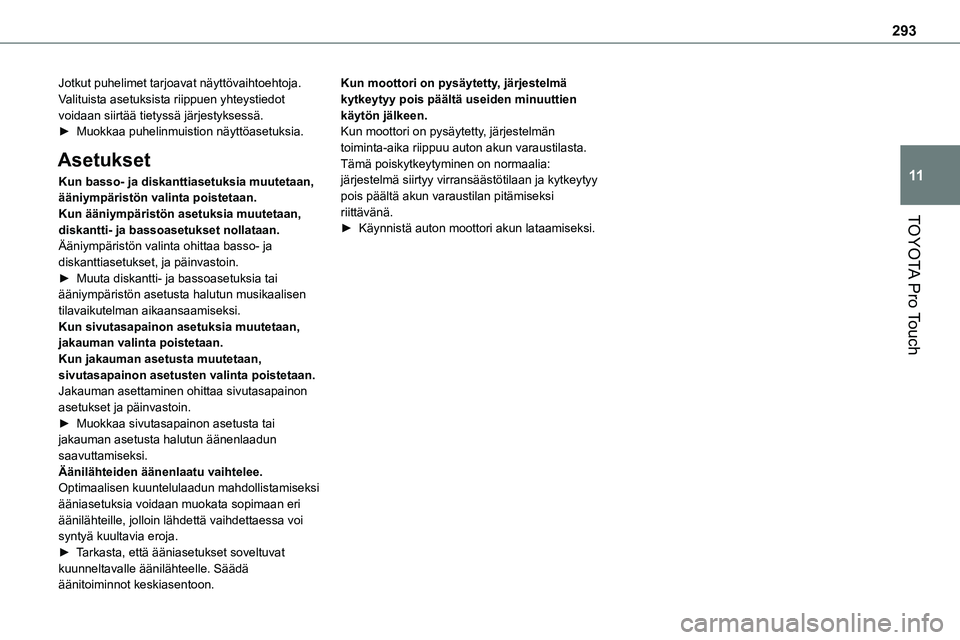
293
TOYOTA Pro Touch
11
Jotkut puhelimet tarjoavat näyttövaihtoehtoja. Valituista asetuksista riippuen yhteystiedot voidaan siirtää tietyssä järjestyksessä.► Muokkaa puhelinmuistion näyttöasetuksia.
Asetukset
Kun basso- ja diskanttiasetuksia muutetaan, ääniympäristön valinta poistetaan.Kun ääniympäristön asetuksia muutetaan,
diskantti- ja bassoasetukset nollataan.Ääniympäristön valinta ohittaa basso- ja diskanttiasetukset, ja päinvastoin.► Muuta diskantti- ja bassoasetuksia tai ääniympäristön asetusta halutun musikaalisen tilavaikutelman aikaansaamiseksi.Kun sivutasapainon asetuksia muutetaan, jakauman valinta poistetaan.Kun jakauman asetusta muutetaan, sivutasapainon asetusten valinta poistetaan.Jakauman asettaminen ohittaa sivutasapainon asetukset ja päinvastoin.► Muokkaa sivutasapainon asetusta tai jakauman asetusta halutun äänenlaadun saavuttamiseksi.Äänilähteiden äänenlaatu vaihtelee.Optimaalisen kuuntelulaadun mahdollistamiseksi ääniasetuksia voidaan muokata sopimaan eri äänilähteille, jolloin lähdettä vaihdettaessa voi syntyä kuultavia eroja.► Tarkasta, että ääniasetukset soveltuvat kuunneltavalle äänilähteelle. Säädä äänitoiminnot keskiasentoon.
Kun moottori on pysäytetty, järjestelmä kytkeytyy pois päältä useiden minuuttien käytön jälkeen.Kun moottori on pysäytetty, järjestelmän toiminta-aika riippuu auton akun varaustilasta.Tämä poiskytkeytyminen on normaalia: järjestelmä siirtyy virransäästötilaan ja kytkeytyy pois päältä akun varaustilan pitämiseksi riittävänä.
► Käynnistä auton moottori akun lataamiseksi.
Page 295 of 360
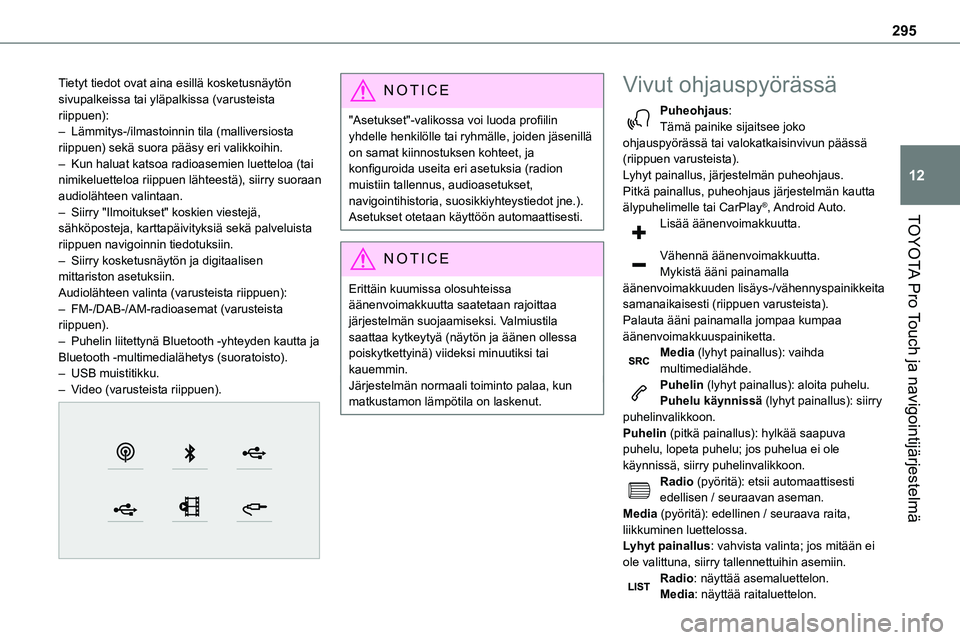
295
TOYOTA Pro Touch ja navigointijärjestelmä
12
Tietyt tiedot ovat aina esillä kosketusnäytön sivupalkeissa tai yläpalkissa (varusteista riippuen):– Lämmitys-/ilmastoinnin tila (malliversiosta riippuen) sekä suora pääsy eri valikkoihin.– Kun haluat katsoa radioasemien luetteloa (tai nimikeluetteloa riippuen lähteestä), siirry suoraan audiolähteen valintaan.– Siirry "Ilmoitukset" koskien viestejä,
sähköposteja, karttapäivityksiä sekä palveluista riippuen navigoinnin tiedotuksiin.– Siirry kosketusnäytön ja digitaalisen mittariston asetuksiin.Audiolähteen valinta (varusteista riippuen):– FM-/DAB-/AM-radioasemat (varusteista riippuen).– Puhelin liitettynä Bluetooth -yhteyden kautta ja Bluetooth -multimedialähetys (suoratoisto).– USB muistitikku.– Video (varusteista riippuen).
NOTIC E
"Asetukset"-valikossa voi luoda profiilin yhdelle henkilölle tai ryhmälle, joiden jäsenillä on samat kiinnostuksen kohteet, ja konfiguroida useita eri asetuksia (radion muistiin tallennus, audioasetukset, navigointihistoria, suosikkiyhteystiedot jne.). Asetukset otetaan käyttöön automaattisesti.
NOTIC E
Erittäin kuumissa olosuhteissa äänenvoimakkuutta saatetaan rajoittaa järjestelmän suojaamiseksi. Valmiustila saattaa kytkeytyä (näytön ja äänen ollessa poiskytkettyinä) viideksi minuutiksi tai kauemmin.Järjestelmän normaali toiminto palaa, kun matkustamon lämpötila on laskenut.
Vivut ohjauspyörässä
Puheohjaus:Tämä painike sijaitsee joko ohjauspyörässä tai valokatkaisinvivun päässä (riippuen varusteista).Lyhyt painallus, järjestelmän puheohjaus.Pitkä painallus, puheohjaus järjestelmän kautta älypuhelimelle tai CarPlay®, Android Auto.
Lisää äänenvoimakkuutta.
Vähennä äänenvoimakkuutta.Mykistä ääni painamalla äänenvoimakkuuden lisäys-/vähennyspainikkeita samanaikaisesti (riippuen varusteista).Palauta ääni painamalla jompaa kumpaa äänenvoimakkuuspainiketta.Media (lyhyt painallus): vaihda multimedialähde.Puhelin (lyhyt painallus): aloita puhelu.Puhelu käynnissä (lyhyt painallus): siirry puhelinvalikkoon.Puhelin (pitkä painallus): hylkää saapuva puhelu, lopeta puhelu; jos puhelua ei ole käynnissä, siirry puhelinvalikkoon.Radio (pyöritä): etsii automaattisesti edellisen / seuraavan aseman.Media (pyöritä): edellinen / seuraava raita, liikkuminen luettelossa.Lyhyt painallus: vahvista valinta; jos mitään ei ole valittuna, siirry tallennettuihin asemiin.Radio: näyttää asemaluettelon.Media: näyttää raitaluettelon.
Page 298 of 360
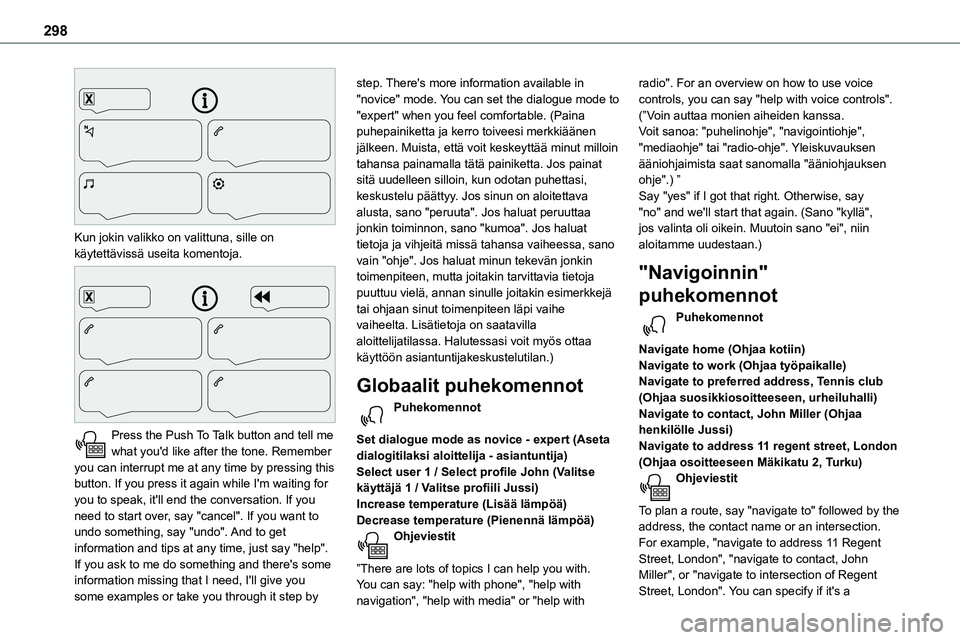
298
Kun jokin valikko on valittuna, sille on käytettävissä useita komentoja.
Press the Push To Talk button and tell me what you'd like after the tone. Remember you can interrupt me at any time by pressing this button. If you press it again while I'm waiting for you to speak, it'll end the conversation. If you need to start over, say "cancel". If you want to undo something, say "undo". And to get
information and tips at any time, just say "help". If you ask to me do something and there's some information missing that I need, I'll give you some examples or take you through it step by
step. There's more information available in "novice" mode. You can set the dialogue mode to "expert" when you feel comfortable. (Paina puhepainiketta ja kerro toiveesi merkkiäänen jälkeen. Muista, että voit keskeyttää minut milloin tahansa painamalla tätä painiketta. Jos painat sitä uudelleen silloin, kun odotan puhettasi, keskustelu päättyy. Jos sinun on aloitettava alusta, sano "peruuta". Jos haluat peruuttaa
jonkin toiminnon, sano "kumoa". Jos haluat tietoja ja vihjeitä missä tahansa vaiheessa, sano vain "ohje". Jos haluat minun tekevän jonkin toimenpiteen, mutta joitakin tarvittavia tietoja puuttuu vielä, annan sinulle joitakin esimerkkejä tai ohjaan sinut toimenpiteen läpi vaihe vaiheelta. Lisätietoja on saatavilla aloittelijatilassa. Halutessasi voit myös ottaa käyttöön asiantuntijakeskustelutilan.)
Globaalit puhekomennot
Puhekomennot
Set dialogue mode as novice - expert (Aseta dialogitilaksi aloittelija - asiantuntija)Select user 1 / Select profile John (Valitse käyttäjä 1 / Valitse profiili Jussi)Increase temperature (Lisää lämpöä)Decrease temperature (Pienennä lämpöä)Ohjeviestit
”There are lots of topics I can help you with. You can say: "help with phone", "help with navigation", "help with media" or "help with
radio". For an overview on how to use voice controls, you can say "help with voice controls". (”Voin auttaa monien aiheiden kanssa. Voit sanoa: "puhelinohje", "navigointiohje", "mediaohje" tai "radio-ohje". Yleiskuvauksen ääniohjaimista saat sanomalla "ääniohjauksen ohje".) ”Say "yes" if I got that right. Otherwise, say "no" and we'll start that again. (Sano "kyllä",
jos valinta oli oikein. Muutoin sano "ei", niin aloitamme uudestaan.)
"Navigoinnin"
puhekomennot
Puhekomennot
Navigate home (Ohjaa kotiin)Navigate to work (Ohjaa työpaikalle)Navigate to preferred address, Tennis club (Ohjaa suosikkiosoitteeseen, urheiluhalli) Navigate to contact, John Miller (Ohjaa henkilölle Jussi)Navigate to address 11 regent street, London (Ohjaa osoitteeseen Mäkikatu 2, Turku)Ohjeviestit
To plan a route, say "navigate to" followed by the address, the contact name or an intersection. For example, "navigate to address 11 Regent Street, London", "navigate to contact, John Miller", or "navigate to intersection of Regent Street, London". You can specify if it's a
Page 299 of 360
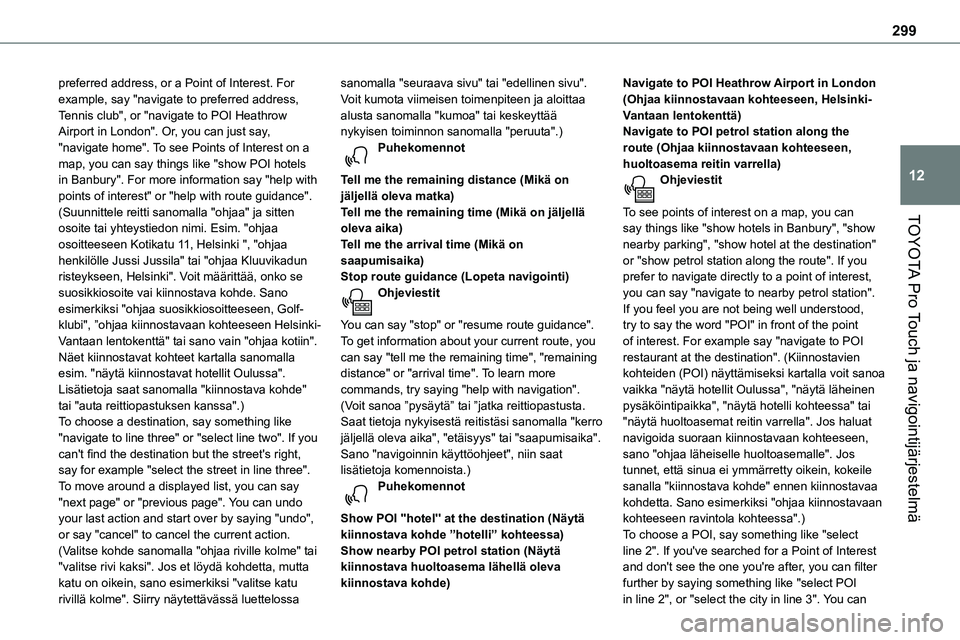
299
TOYOTA Pro Touch ja navigointijärjestelmä
12
preferred address, or a Point of Interest. For example, say "navigate to preferred address, Tennis club", or "navigate to POI Heathrow Airport in London". Or, you can just say, "navigate home". To see Points of Interest on a map, you can say things like "show POI hotels in Banbury". For more information say "help with points of interest" or "help with route guidance". (Suunnittele reitti sanomalla "ohjaa" ja sitten
osoite tai yhteystiedon nimi. Esim. "ohjaa osoitteeseen Kotikatu 11, Helsinki ", "ohjaa henkilölle Jussi Jussila" tai "ohjaa Kluuvikadun risteykseen, Helsinki". Voit määrittää, onko se suosikkiosoite vai kiinnostava kohde. Sano esimerkiksi "ohjaa suosikkiosoitteeseen, Golf-klubi", ”ohjaa kiinnostavaan kohteeseen Helsinki-Vantaan lentokenttä" tai sano vain "ohjaa kotiin". Näet kiinnostavat kohteet kartalla sanomalla esim. "näytä kiinnostavat hotellit Oulussa". Lisätietoja saat sanomalla "kiinnostava kohde" tai "auta reittiopastuksen kanssa".)To choose a destination, say something like "navigate to line three" or "select line two". If you can't find the destination but the street's right, say for example "select the street in line three". To move around a displayed list, you can say "next page" or "previous page". You can undo your last action and start over by saying "undo", or say "cancel" to cancel the current action. (Valitse kohde sanomalla "ohjaa riville kolme" tai "valitse rivi kaksi". Jos et löydä kohdetta, mutta katu on oikein, sano esimerkiksi "valitse katu rivillä kolme". Siirry näytettävässä luettelossa
sanomalla "seuraava sivu" tai "edellinen sivu". Voit kumota viimeisen toimenpiteen ja aloittaa alusta sanomalla "kumoa" tai keskeyttää nykyisen toiminnon sanomalla "peruuta".)Puhekomennot
Tell me the remaining distance (Mikä on jäljellä oleva matka)Tell me the remaining time (Mikä on jäljellä
oleva aika)Tell me the arrival time (Mikä on saapumisaika)Stop route guidance (Lopeta navigointi)Ohjeviestit
You can say "stop" or "resume route guidance". To get information about your current route, you can say "tell me the remaining time", "remaining distance" or "arrival time". To learn more commands, try saying "help with navigation". (Voit sanoa ”pysäytä” tai ”jatka reittiopastusta. Saat tietoja nykyisestä reitistäsi sanomalla "kerro jäljellä oleva aika", "etäisyys" tai "saapumisaika". Sano "navigoinnin käyttöohjeet", niin saat lisätietoja komennoista.) Puhekomennot
Show POI ''hotel'' at the destination (Näytä kiinnostava kohde ”hotelli” kohteessa)Show nearby POI petrol station (Näytä kiinnostava huoltoasema lähellä oleva kiinnostava kohde)
Navigate to POI Heathrow Airport in London (Ohjaa kiinnostavaan kohteeseen, Helsinki-Vantaan lentokenttä)Navigate to POI petrol station along the route (Ohjaa kiinnostavaan kohteeseen, huoltoasema reitin varrella)Ohjeviestit
To see points of interest on a map, you can
say things like "show hotels in Banbury", "show nearby parking", "show hotel at the destination" or "show petrol station along the route". If you prefer to navigate directly to a point of interest, you can say "navigate to nearby petrol station". If you feel you are not being well understood, try to say the word "POI" in front of the point of interest. For example say "navigate to POI restaurant at the destination". (Kiinnostavien kohteiden (POI) näyttämiseksi kartalla voit sanoa vaikka "näytä hotellit Oulussa", "näytä läheinen pysäköintipaikka", "näytä hotelli kohteessa" tai "näytä huoltoasemat reitin varrella". Jos haluat navigoida suoraan kiinnostavaan kohteeseen, sano "ohjaa läheiselle huoltoasemalle". Jos tunnet, että sinua ei ymmärretty oikein, kokeile sanalla "kiinnostava kohde" ennen kiinnostavaa kohdetta. Sano esimerkiksi "ohjaa kiinnostavaan kohteeseen ravintola kohteessa".)To choose a POI, say something like "select line 2". If you've searched for a Point of Interest and don't see the one you're after, you can filter further by saying something like "select POI in line 2", or "select the city in line 3". You can
Page 300 of 360
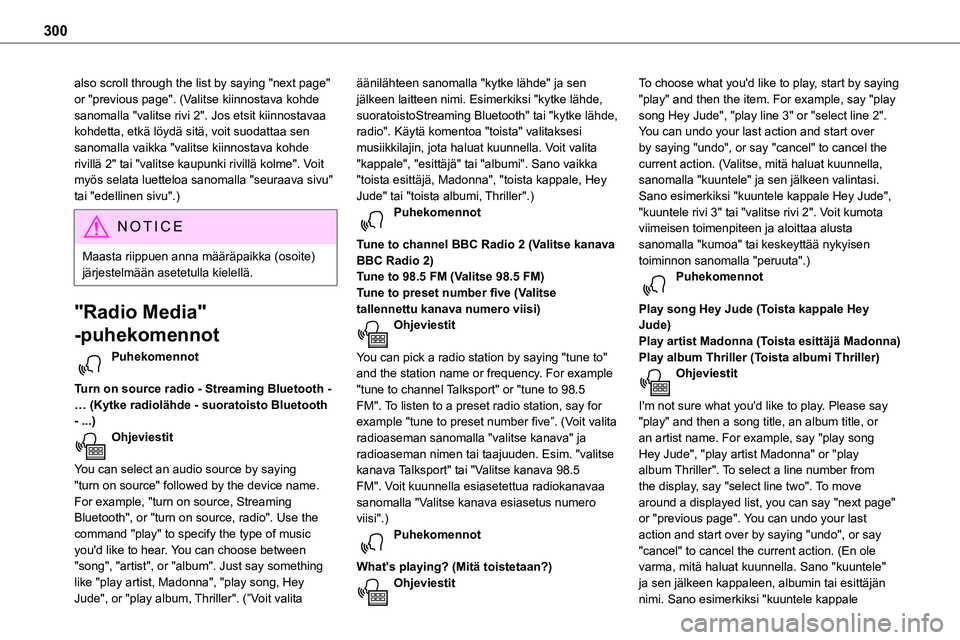
300
also scroll through the list by saying "next page" or "previous page". (Valitse kiinnostava kohde sanomalla "valitse rivi 2". Jos etsit kiinnostavaa kohdetta, etkä löydä sitä, voit suodattaa sen sanomalla vaikka "valitse kiinnostava kohde rivillä 2" tai "valitse kaupunki rivillä kolme". Voit myös selata luetteloa sanomalla "seuraava sivu" tai "edellinen sivu".)
NOTIC E
Maasta riippuen anna määräpaikka (osoite) järjestelmään asetetulla kielellä.
"Radio Media"
-puhekomennot
Puhekomennot
Turn on source radio - Streaming Bluetooth - … (Kytke radiolähde - suoratoisto Bluetooth - ...)Ohjeviestit
You can select an audio source by saying "turn on source" followed by the device name. For example, "turn on source, Streaming Bluetooth", or "turn on source, radio". Use the
command "play" to specify the type of music you'd like to hear. You can choose between "song", "artist", or "album". Just say something like "play artist, Madonna", "play song, Hey Jude", or "play album, Thriller". (”Voit valita
äänilähteen sanomalla "kytke lähde" ja sen jälkeen laitteen nimi. Esimerkiksi "kytke lähde, suoratoistoStreaming Bluetooth" tai "kytke lähde, radio". Käytä komentoa "toista" valitaksesi musiikkilajin, jota haluat kuunnella. Voit valita "kappale", "esittäjä" tai "albumi". Sano vaikka "toista esittäjä, Madonna", "toista kappale, Hey Jude" tai "toista albumi, Thriller".)Puhekomennot
Tune to channel BBC Radio 2 (Valitse kanava BBC Radio 2)Tune to 98.5 FM (Valitse 98.5 FM)Tune to preset number five (Valitse tallennettu kanava numero viisi)Ohjeviestit
You can pick a radio station by saying "tune to" and the station name or frequency. For example "tune to channel Talksport" or "tune to 98.5 FM". To listen to a preset radio station, say for example "tune to preset number five”. (Voit valita radioaseman sanomalla "valitse kanava" ja radioaseman nimen tai taajuuden. Esim. "valitse kanava Talksport" tai "Valitse kanava 98.5 FM". Voit kuunnella esiasetettua radiokanavaa sanomalla "Valitse kanava esiasetus numero viisi".)Puhekomennot
What's playing? (Mitä toistetaan?)Ohjeviestit
To choose what you'd like to play, start by saying "play" and then the item. For example, say "play song Hey Jude", "play line 3" or "select line 2". You can undo your last action and start over by saying "undo", or say "cancel" to cancel the current action. (Valitse, mitä haluat kuunnella, sanomalla "kuuntele" ja sen jälkeen valintasi. Sano esimerkiksi "kuuntele kappale Hey Jude", "kuuntele rivi 3" tai "valitse rivi 2". Voit kumota
viimeisen toimenpiteen ja aloittaa alusta sanomalla "kumoa" tai keskeyttää nykyisen toiminnon sanomalla "peruuta".)Puhekomennot
Play song Hey Jude (Toista kappale Hey Jude)Play artist Madonna (Toista esittäjä Madonna)Play album Thriller (Toista albumi Thriller)Ohjeviestit
I'm not sure what you'd like to play. Please say "play" and then a song title, an album title, or an artist name. For example, say "play song Hey Jude", "play artist Madonna" or "play album Thriller". To select a line number from the display, say "select line two". To move around a displayed list, you can say "next page" or "previous page". You can undo your last action and start over by saying "undo", or say "cancel" to cancel the current action. (En ole varma, mitä haluat kuunnella. Sano "kuuntele" ja sen jälkeen kappaleen, albumin tai esittäjän nimi. Sano esimerkiksi "kuuntele kappale
Page 301 of 360
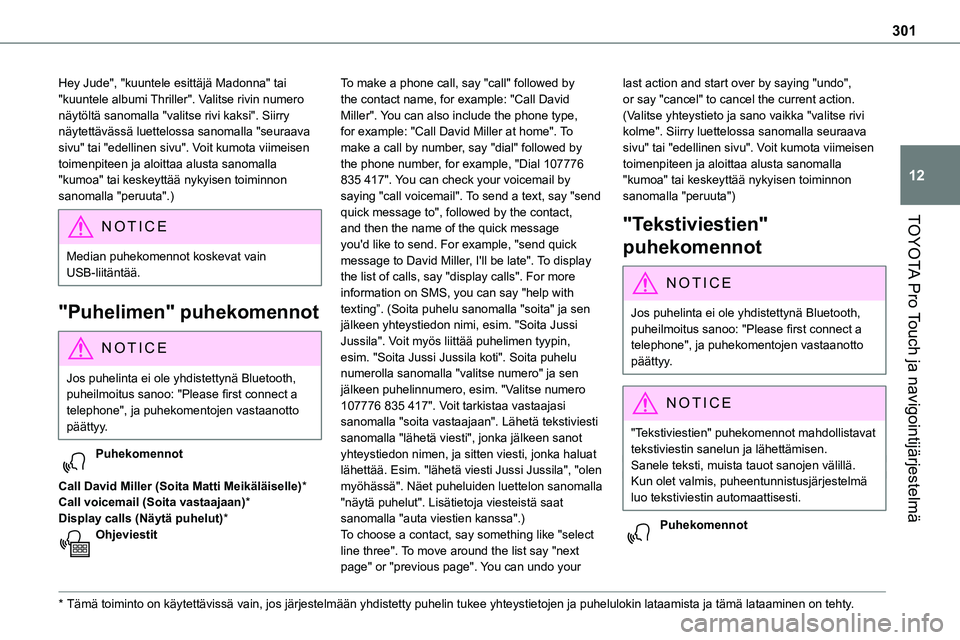
301
TOYOTA Pro Touch ja navigointijärjestelmä
12
Hey Jude", "kuuntele esittäjä Madonna" tai "kuuntele albumi Thriller". Valitse rivin numero näytöltä sanomalla "valitse rivi kaksi". Siirry näytettävässä luettelossa sanomalla "seuraava sivu" tai "edellinen sivu". Voit kumota viimeisen toimenpiteen ja aloittaa alusta sanomalla "kumoa" tai keskeyttää nykyisen toiminnon sanomalla "peruuta".)
NOTIC E
Median puhekomennot koskevat vain USB-liitäntää.
"Puhelimen" puhekomennot
NOTIC E
Jos puhelinta ei ole yhdistettynä Bluetooth, puheilmoitus sanoo: "Please first connect a telephone", ja puhekomentojen vastaanotto päättyy.
Puhekomennot
Call David Miller (Soita Matti Meikäläiselle)*Call voicemail (Soita vastaajaan)*Display calls (Näytä puhelut)*Ohjeviestit
* Tämä toiminto on käytettävissä vain, jos järjestelmään yhdistetty puhel\
in tukee yhteystietojen ja puhelulokin lataamista ja tämä lataamin\
en on tehty .
To make a phone call, say "call" followed by the contact name, for example: "Call David Miller". You can also include the phone type, for example: "Call David Miller at home". To make a call by number, say "dial" followed by the phone number, for example, "Dial 107776 835 417". You can check your voicemail by saying "call voicemail". To send a text, say "send quick message to", followed by the contact,
and then the name of the quick message you'd like to send. For example, "send quick message to David Miller, I'll be late". To display the list of calls, say "display calls". For more information on SMS, you can say "help with texting”. (Soita puhelu sanomalla "soita" ja sen jälkeen yhteystiedon nimi, esim. "Soita Jussi Jussila". Voit myös liittää puhelimen tyypin, esim. "Soita Jussi Jussila koti". Soita puhelu numerolla sanomalla "valitse numero" ja sen jälkeen puhelinnumero, esim. "Valitse numero 107776 835 417". Voit tarkistaa vastaajasi sanomalla "soita vastaajaan". Lähetä tekstiviesti sanomalla "lähetä viesti", jonka jälkeen sanot yhteystiedon nimen, ja sitten viesti, jonka haluat lähettää. Esim. "lähetä viesti Jussi Jussila", "olen myöhässä". Näet puheluiden luettelon sanomalla "näytä puhelut". Lisätietoja viesteistä saat sanomalla "auta viestien kanssa".)To choose a contact, say something like "select line three". To move around the list say "next page" or "previous page". You can undo your
last action and start over by saying "undo", or say "cancel" to cancel the current action. (Valitse yhteystieto ja sano vaikka "valitse rivi kolme". Siirry luettelossa sanomalla seuraava sivu" tai "edellinen sivu". Voit kumota viimeisen toimenpiteen ja aloittaa alusta sanomalla "kumoa" tai keskeyttää nykyisen toiminnon sanomalla "peruuta")
"Tekstiviestien"
puhekomennot
NOTIC E
Jos puhelinta ei ole yhdistettynä Bluetooth, puheilmoitus sanoo: "Please first connect a telephone", ja puhekomentojen vastaanotto päättyy.
NOTIC E
"Tekstiviestien" puhekomennot mahdollistavat tekstiviestin sanelun ja lähettämisen.Sanele teksti, muista tauot sanojen välillä.Kun olet valmis, puheentunnistusjärjestelmä luo tekstiviestin automaattisesti.
Puhekomennot
Page 302 of 360
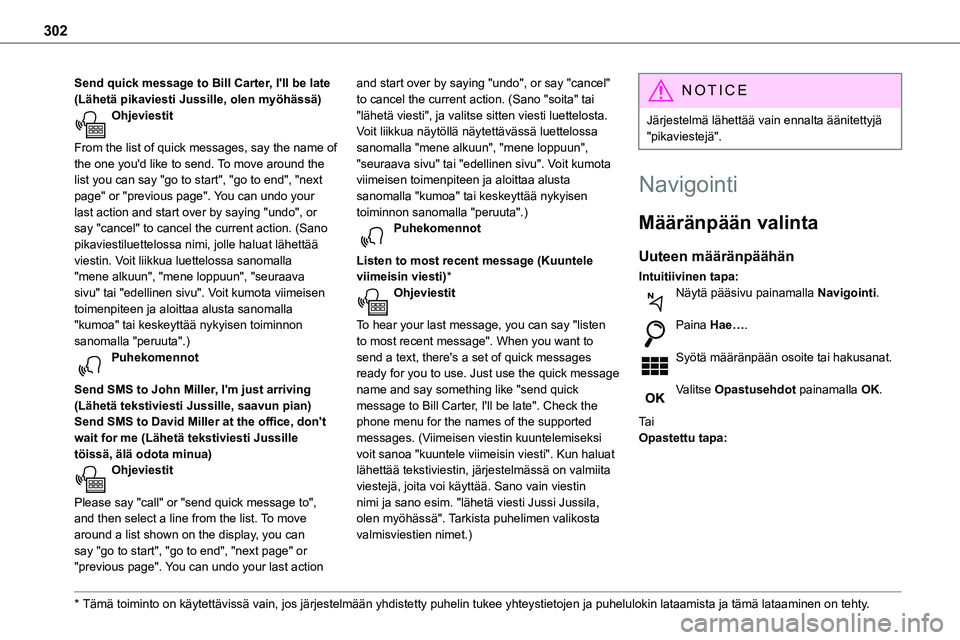
302
Send quick message to Bill Carter, I'll be late (Lähetä pikaviesti Jussille, olen myöhässä)Ohjeviestit
From the list of quick messages, say the name of the one you'd like to send. To move around the list you can say "go to start", "go to end", "next page" or "previous page". You can undo your last action and start over by saying "undo", or
say "cancel" to cancel the current action. (Sano pikaviestiluettelossa nimi, jolle haluat lähettää viestin. Voit liikkua luettelossa sanomalla "mene alkuun", "mene loppuun", "seuraava sivu" tai "edellinen sivu". Voit kumota viimeisen toimenpiteen ja aloittaa alusta sanomalla "kumoa" tai keskeyttää nykyisen toiminnon sanomalla "peruuta".)Puhekomennot
Send SMS to John Miller, I'm just arriving (Lähetä tekstiviesti Jussille, saavun pian)Send SMS to David Miller at the office, don't wait for me (Lähetä tekstiviesti Jussille töissä, älä odota minua)Ohjeviestit
Please say "call" or "send quick message to", and then select a line from the list. To move around a list shown on the display, you can say "go to start", "go to end", "next page" or "previous page". You can undo your last action
* Tämä toiminto on käytettävissä vain, jos järjestelmään yhdistetty puhel\
in tukee yhteystietojen ja puhelulokin lataamista ja tämä lataamin\
en on tehty .
and start over by saying "undo", or say "cancel" to cancel the current action. (Sano "soita" tai "lähetä viesti", ja valitse sitten viesti luettelosta. Voit liikkua näytöllä näytettävässä luettelossa sanomalla "mene alkuun", "mene loppuun", "seuraava sivu" tai "edellinen sivu". Voit kumota viimeisen toimenpiteen ja aloittaa alusta sanomalla "kumoa" tai keskeyttää nykyisen toiminnon sanomalla "peruuta".)
Puhekomennot
Listen to most recent message (Kuuntele viimeisin viesti)*Ohjeviestit
To hear your last message, you can say "listen to most recent message". When you want to send a text, there's a set of quick messages ready for you to use. Just use the quick message name and say something like "send quick message to Bill Carter, I'll be late". Check the phone menu for the names of the supported messages. (Viimeisen viestin kuuntelemiseksi voit sanoa "kuuntele viimeisin viesti". Kun haluat lähettää tekstiviestin, järjestelmässä on valmiita viestejä, joita voi käyttää. Sano vain viestin nimi ja sano esim. "lähetä viesti Jussi Jussila, olen myöhässä". Tarkista puhelimen valikosta valmisviestien nimet.)
NOTIC E
Järjestelmä lähettää vain ennalta äänitettyjä "pikaviestejä".
Navigointi
Määränpään valinta
Uuteen määränpäähän
Intuitiivinen tapa:Näytä pääsivu painamalla Navigointi.
Paina Hae….
Syötä määränpään osoite tai hakusanat.
Valitse Opastusehdot painamalla OK.
Ta iOpastettu tapa:
Page 311 of 360
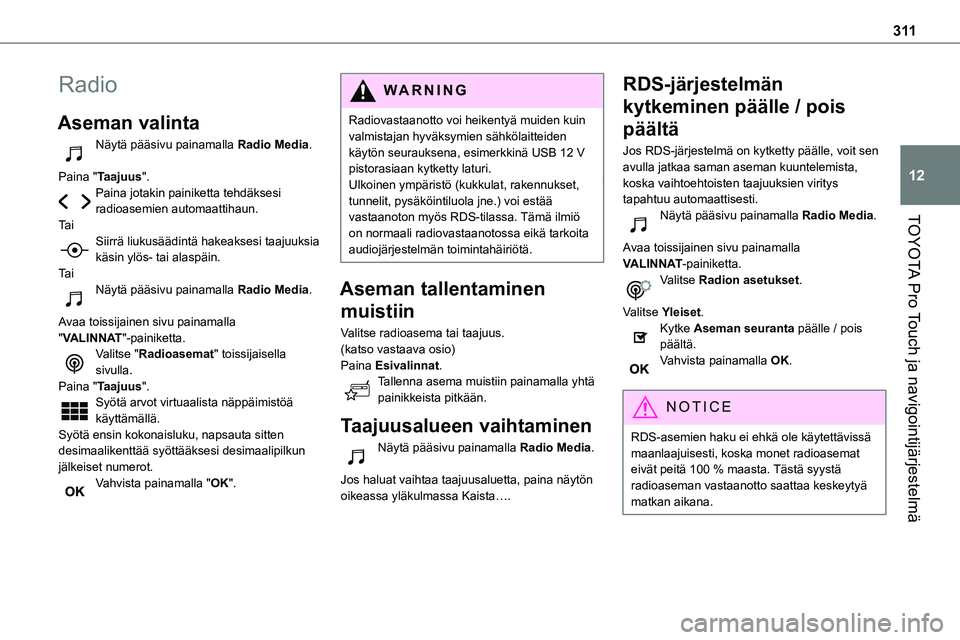
3 11
TOYOTA Pro Touch ja navigointijärjestelmä
12
Radio
Aseman valinta
Näytä pääsivu painamalla Radio Media.
Paina "Taajuus".Paina jotakin painiketta tehdäksesi radioasemien automaattihaun.
Ta iSiirrä liukusäädintä hakeaksesi taajuuksia käsin ylös- tai alaspäin.Ta iNäytä pääsivu painamalla Radio Media.
Avaa toissijainen sivu painamalla "VALINNAT"-painiketta.Valitse "Radioasemat" toissijaisella sivulla.Paina "Taajuus".Syötä arvot virtuaalista näppäimistöä käyttämällä.Syötä ensin kokonaisluku, napsauta sitten desimaalikenttää syöttääksesi desimaalipilkun jälkeiset numerot.Vahvista painamalla "OK".
WARNI NG
Radiovastaanotto voi heikentyä muiden kuin valmistajan hyväksymien sähkölaitteiden käytön seurauksena, esimerkkinä USB 12 V pistorasiaan kytketty laturi.Ulkoinen ympäristö (kukkulat, rakennukset, tunnelit, pysäköintiluola jne.) voi estää vastaanoton myös RDS-tilassa. Tämä ilmiö
on normaali radiovastaanotossa eikä tarkoita audiojärjestelmän toimintahäiriötä.
Aseman tallentaminen
muistiin
Valitse radioasema tai taajuus.(katso vastaava osio)Paina Esivalinnat.Tallenna asema muistiin painamalla yhtä painikkeista pitkään.
Taajuusalueen vaihtaminen
Näytä pääsivu painamalla Radio Media.
Jos haluat vaihtaa taajuusaluetta, paina näytön oikeassa yläkulmassa Kaista….
RDS-järjestelmän
kytkeminen päälle / pois
päältä
Jos RDS-järjestelmä on kytketty päälle, voit sen avulla jatkaa saman aseman kuuntelemista, koska vaihtoehtoisten taajuuksien viritys tapahtuu automaattisesti.Näytä pääsivu painamalla Radio Media.
Avaa toissijainen sivu painamalla VALINNAT-painiketta.Valitse Radion asetukset.
Valitse Yleiset.Kytke Aseman seuranta päälle / pois päältä.Vahvista painamalla OK.
NOTIC E
RDS-asemien haku ei ehkä ole käytettävissä maanlaajuisesti, koska monet radioasemat eivät peitä 100 % maasta. Tästä syystä radioaseman vastaanotto saattaa keskeytyä matkan aikana.